怎么设置笔记本电脑上的壁纸 笔记本电脑桌面壁纸设置方法
更新时间:2024-05-03 18:07:59作者:yang
在如今的数字化时代,笔记本电脑已经成为我们生活中不可或缺的工具之一,而设置一张令人愉悦的桌面壁纸,不仅可以提升我们的工作效率,还能为我们的视觉带来一丝清爽和舒适。如何在笔记本电脑上设置壁纸呢?下面就让我们一起来探讨一下笔记本电脑桌面壁纸的设置方法。
具体步骤:
1.进入设置页面
在电脑桌面左下角的win图标中点击【设置】。
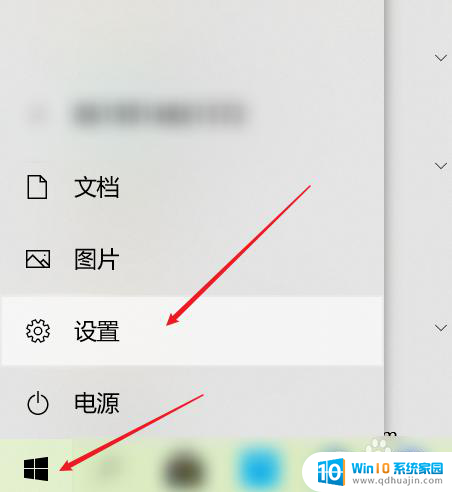
2.搜索壁纸
在上方搜索栏里输入【壁纸】点击【选择桌面背景】。
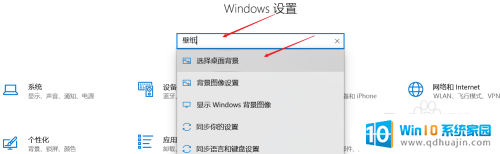
3.选择设置方式
在页面的左侧可以选择背景的样式。
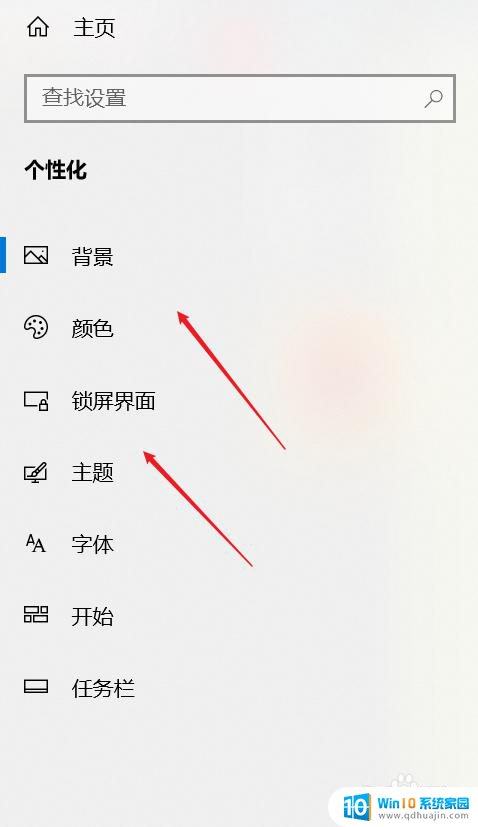
4.选择图片
进入页面后选择自己喜欢的图片设置成背景即可。
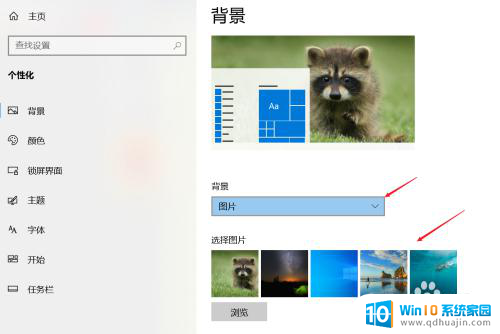
以上就是如何在笔记本电脑上设置壁纸的全部内容,对于不太熟悉的用户,可以按照小编的方法进行操作,希望这能对大家有所帮助。
怎么设置笔记本电脑上的壁纸 笔记本电脑桌面壁纸设置方法相关教程
热门推荐
电脑教程推荐
win10系统推荐
- 1 萝卜家园ghost win10 64位家庭版镜像下载v2023.04
- 2 技术员联盟ghost win10 32位旗舰安装版下载v2023.04
- 3 深度技术ghost win10 64位官方免激活版下载v2023.04
- 4 番茄花园ghost win10 32位稳定安全版本下载v2023.04
- 5 戴尔笔记本ghost win10 64位原版精简版下载v2023.04
- 6 深度极速ghost win10 64位永久激活正式版下载v2023.04
- 7 惠普笔记本ghost win10 64位稳定家庭版下载v2023.04
- 8 电脑公司ghost win10 32位稳定原版下载v2023.04
- 9 番茄花园ghost win10 64位官方正式版下载v2023.04
- 10 风林火山ghost win10 64位免费专业版下载v2023.04